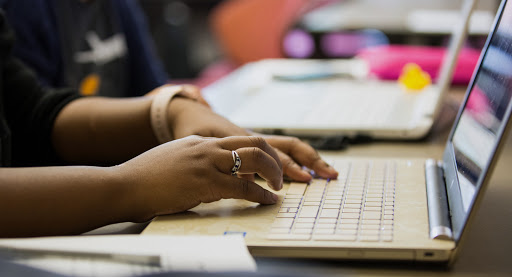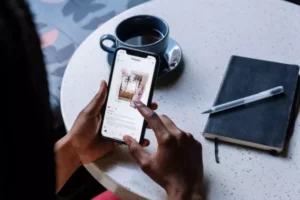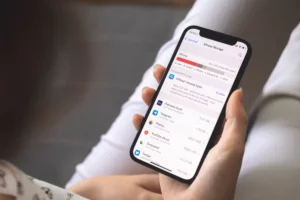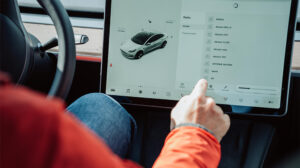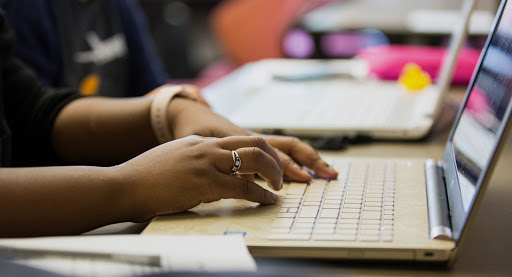
Q: Google 프레젠테이션에서 확대할 수 있나요?
A: 예, Google 프레젠테이션에서는 확대할 수 있습니다. 확대/축소 슬라이더, 키보드 단축키 또는 확대/축소 도구를 사용하여 프레젠테이션을 확대할 수 있습니다.
Q: Google 프레젠테이션에서 확대하려면 어떻게 해야 하나요?
A: Google 프레젠테이션을 확대하려면 확대/축소 슬라이더를 클릭하고 오른쪽으로 드래그하여 사용하거나 키보드 단축키 'Ctrl' + '+'(Windows) 또는 'Cmd' + '+'(Mac)를 사용하거나 화면 상단의 "보기"를 클릭하고 "확대/축소"를 선택하여 확대/축소 도구를 사용하세요.
Q: Google 프레젠테이션에서 어떻게 축소하나요?
A: Google 프레젠테이션을 축소하려면 확대/축소 슬라이더를 클릭하고 왼쪽으로 드래그하여 사용하거나 키보드 단축키 'Ctrl' + '-'(Windows) 또는 'Cmd' + '-'(Mac)를 사용하거나 화면 상단의 "보기"를 클릭하고 "확대/축소"를 선택하여 확대/축소 도구를 사용하세요.
Q: 슬라이드의 특정 영역을 확대할 수 있나요?
A: 예, 확대/축소 도구를 사용하여 슬라이드의 특정 영역을 선택하고 확대할 수 있습니다.
Q: 키보드 단축키를 사용하여 Google 프레젠테이션을 확대할 수 있나요?
A: 예, 키보드 단축키 “Ctrl” + “+”(Windows) 또는 “Cmd” + “+”(Mac)를 사용하여 확대할 수 있고, “Ctrl” + “-”(Windows) 또는 “Cmd” + “ -”(Mac)을 사용하여 축소합니다.
Q: Google Slides에서 확대하면 프레젠테이션이 어떻게 향상되나요?
A: Google 프레젠테이션을 확대하면 특정 콘텐츠에 집중하거나, 중요한 세부정보를 강조하거나, 이미지나 다이어그램을 자세히 볼 수 있습니다. 이렇게 하면 프레젠테이션을 더욱 매력적이고 효과적으로 만들 수 있습니다.
전반적으로 Google Slides는 프레젠테이션 확대 및 축소를 위한 다양한 옵션을 제공하므로 보기를 쉽게 맞춤설정하고 적절한 수준의 세부정보로 청중의 참여를 유도할 수 있습니다.
결론
- SEO 기반 콘텐츠 및 PR 배포. 오늘 증폭하십시오.
- PlatoAiStream. Web3 데이터 인텔리전스. 지식 증폭. 여기에서 액세스하십시오.
- 미래 만들기 w Adryenn Ashley. 여기에서 액세스하십시오.
- 출처: https://www.techpluto.com/how-to-zoom-in-on-google-slides/